
 Den digitale tidsalder er en drøm, der går i opfyldelse for hammer og samlere. Uanset hvor meget digitale data eller informationer du samler, vil det ikke tage meget plads. Det betyder, at du ikke behøver at kontrollere dit primære instinkt for at søge og indsamle, du kan give tøj til det.
Den digitale tidsalder er en drøm, der går i opfyldelse for hammer og samlere. Uanset hvor meget digitale data eller informationer du samler, vil det ikke tage meget plads. Det betyder, at du ikke behøver at kontrollere dit primære instinkt for at søge og indsamle, du kan give tøj til det.
Nogle gange er der dog tekniske hindringer. Hvis du leder efter en måde at downloade YouTube-videoer og se dem i Windows Media Player, læs videre. Denne artikel vil forklare, hvordan du bedst kan udtrække YouTube-videoer og derefter nyde dem på Windows Media Player.
Hvordan det virker
YouTube streamer indhold ved hjælp af flashvideoteknologi. Det respektive filformat er .flv. For at downloade og se en YouTube-video har du stort set tre muligheder:
- Download og afspil videoen i .flv filformat.
- Download og afspilning i et alternativt filformat.
- Download .flv-filen og konverter den til et andet filformat til afspilning.
Denne artikel handler primært om, hvordan du kan se YouTube-videoer i Windows Media Player, uanset hvordan du har fået filerne og hvilket filformat de er i. Derfor kan vi forsømme den tredje mulighed.
Bedste downloadindstillinger til YouTube-videoer
For at begrænse forvirringen har jeg kun valgt to værktøjer. Den ene er en hjemmeside, den anden et program. Begge arbejder fejlfrit. Du skal gå med den anden, VDownloader, hvis du vil downloade flere videoer parallelt.
Kiss YouTube
Kiss YouTube er en straight forward måde at downloade YouTube-videoer, fordi du ikke behøver at installere nogen software. Derudover kan Kiss YouTube downloade YouTube-videoer i tre forskellige filformater: 3GP, FLV og MP4. Parret med brugervenlighed er der masser af gode funktioner til en onlinetjeneste.
Du kan enten kopiere og indsætte webadressen til YouTube-videoen i det respektive felt på Kiss YouTube-hjemmesiden (se skærmbillede nedenfor); ELLER du kan omdøbe YouTube-webadressen og tilføje ordet 'kys' mellem 'www.' og 'youtube.com/...'.
I begge tilfælde bliver du henvist til en side, hvor du kan vælge dit downloadformat.
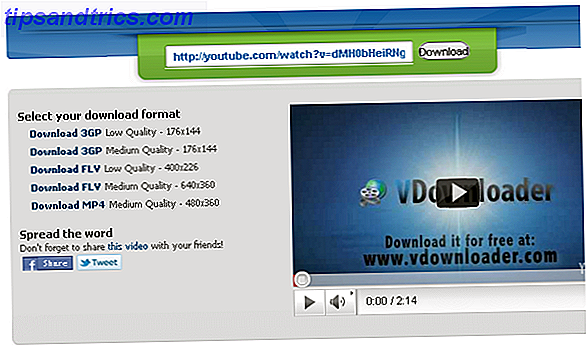
For at fortsætte skal du klikke på downloadlinket for dit foretrukne filformat.
VDownloader
Dette er en software-løsning, som er mere praktisk, hvis du vil downloade flere videoer eller ønsker at downloade fra flere kilder end bare YouTube. Opmærksomhed! Installationen leveres med masser af ekstra software muligheder og adware, som alle kan afvælge. Sørg for at omhyggeligt scanne alle dine muligheder og gå med en brugerdefineret installation for at fravælge værktøjslinjen Ask og startside.
Når du har afsluttet installationen, er VDownloader et godt værktøj. Så snart du kopierer en URL, indsættes den i programmets> Video URL-felt . Vælg derefter dit foretrukne> Output Format og tryk på knappen> Download . Mens din første video allerede er hentet, kan du fortsætte med at tilføje den næste.
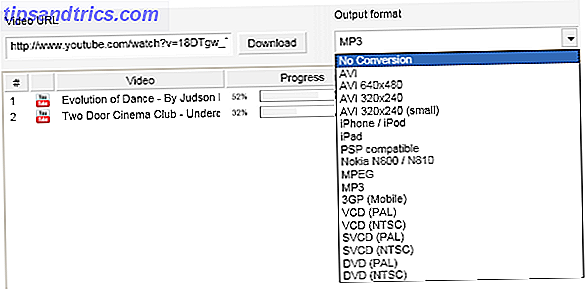
De tilgængelige outputformater omfatter .flv (ingen konvertering), .avi, .mpeg, .mp3 (lyd) og flere.
VDownloader blev også gennemgået af Karl i denne artikel: VDownloader - Virkelig Easy Video Downloader Software VDownloader - Virkelig Easy Video Downloader Software (+ 20 Gratis PRO-konti) VDownloader - Virkelig Easy Video Downloader Software (+ 20 Gratis PRO-konti) Læs mere.
Sådan får du vist forskellige videofilformater i Windows Media Player
Nu hvor du har downloadet dine videoer, kommer her den vanskelige del. Som standard genkender Windows Media Player kun en begrænset mængde filformater, hvor standardfilformatet er .wmv. Men ingen af mulighederne ovenfor overfører YouTube-videoer i det format. Så hvad kan du gøre?
Du skal downloade og installere codecs, så Windows Media Player kan læse alle disse filtyper. Må ikke svede, det er et hurtigt og nemt tre-trins program:
- Gå til Codec Guide og download nogen af K-Lite Codec Packs, den grundlæggende er tilstrækkelig.
- Installer den downloadede K-Lite Codec Pack.
- Nyd downloadede videoer i Windows Media Player.

Det er det.
Se også følgende YouTube-relaterede artikler om MakeUseOf:
- 3 gratis måder at downloade YouTube-film til din iPhone (og andre mobiltelefoner) 3 gratis måder at downloade YouTube-film til din iPhone (og andre mobiltelefoner) 3 gratis måder at downloade YouTube-film til din iPhone (og andre mobiltelefoner) Læs mere af Jeffry
- 10 Youtube-URL-tricks, du bør vide om 10 YouTube-URL-tricks, du bør vide om 10 YouTube-URL-tricks, du bør vide om YouTube er det førende online video-websted med et svimlende antal videoer. Disse URL-tricks kan hjælpe dig med at få mere ud af tjenesten med minimal indsats. Læs mere af Varun
Konklusion
Hvis du nu spekulerer på, hvorfor vil du gerne bruge Windows Media Player i første omgang, jeg lykønsker dig. Svaret er, jeg ved det ikke. Faktum er, det er meget nemmere at downloade en medieafspiller, som naturligvis understøtter alle disse filformater. Du vil selvfølgelig spare besværet med at installere codecs og forsøge at få det til at fungere med WMP. Hvis du kan leve uden WMP og foretrækker en nem løsning, anbefaler jeg stærkt [NO LONGER WORKS] VLC Media Player.
Her er nogle flere MakeUseOf anbefalinger:
- Top 5 gratis medieafspillere til Windows Top 5 gratis medieafspillere til Windows Top 5 gratis medieafspillere til Windows Sterke medieafspiller apps stiger altid til toppen, og det er ikke vigtigt, hvilken du bruger. Den bedste medieafspiller til dig er den, du mest nyder at bruge. Vi foreslår følgende ... Læs mere af Will
- Kantaris - En stor ny medieafspiller baseret på VLC Kantaris - En stor ny medieafspiller baseret på VLC Kantaris - En stor ny medieafspiller baseret på VLC Læs mere af Simon
- Splayer - En bærbar afspilning-All Media Player til Windows Splayer - En bærbar afspilning-All Media Player til Windows Splayer - En bærbar afspilning-Alle medieafspiller til Windows Læs mere af Jessica
Det er på tide at få fat i det! Downloader du YouTube-videoer til din computer, og hvis du gør det, hvad er din grund? Har du noget imod at dele, hvor mange gigabyte YouTube-videoer tager på harddisken?



![LibreOffice 3.5 udgivet, tilbyder nyt grammatikkontrolværktøj [Nyheder]](https://www.tipsandtrics.com/img/linux/117/libreoffice-3-5-released.jpg)